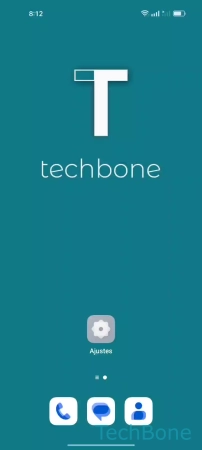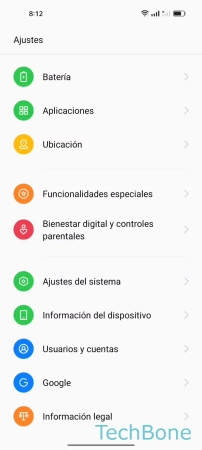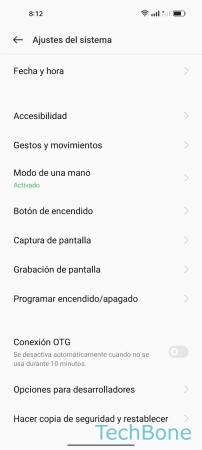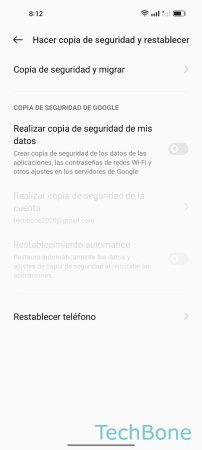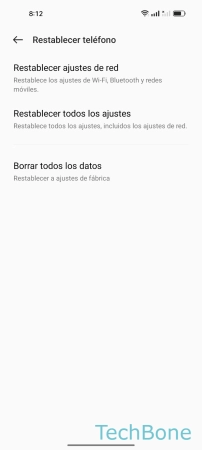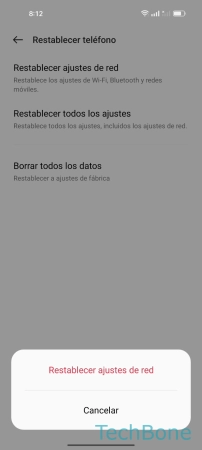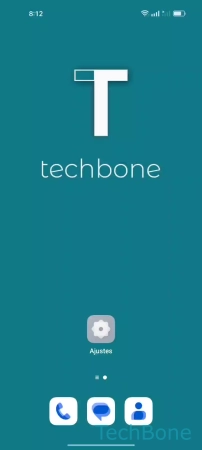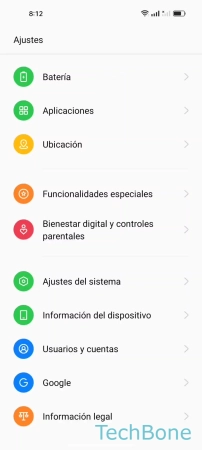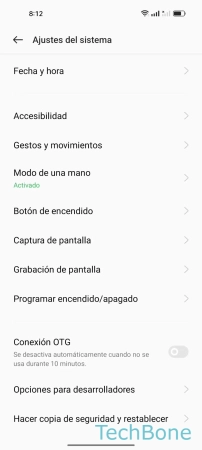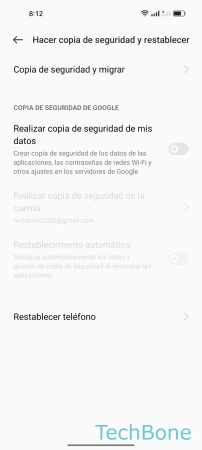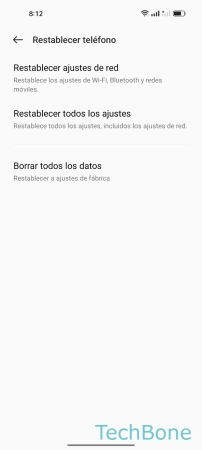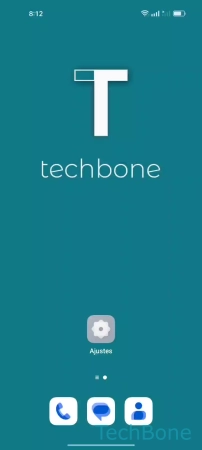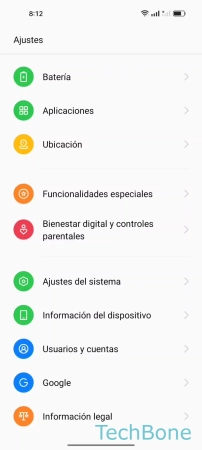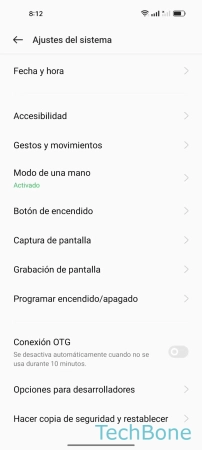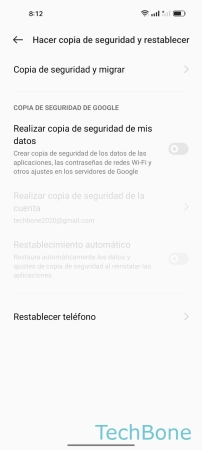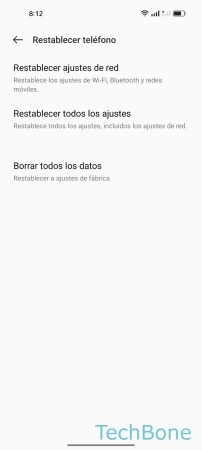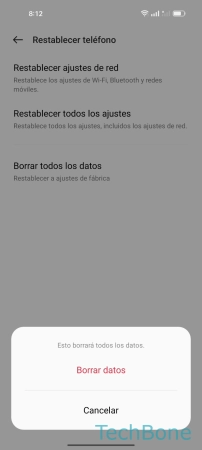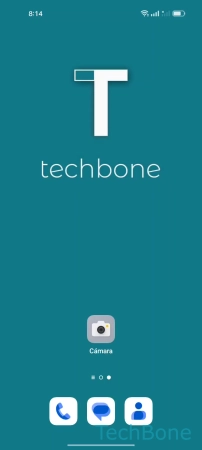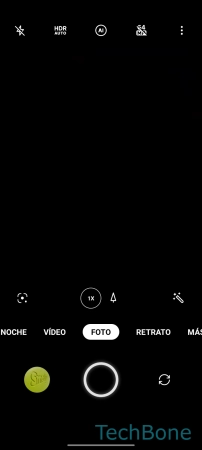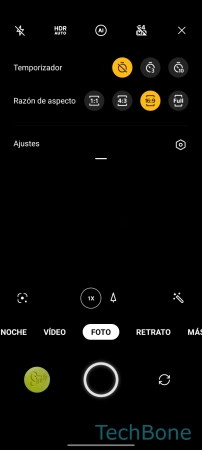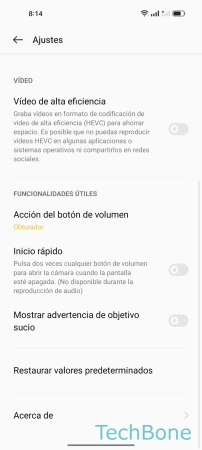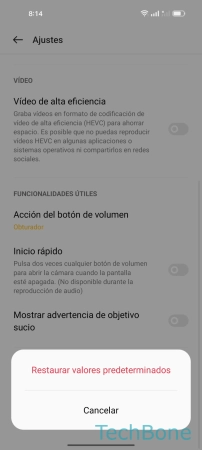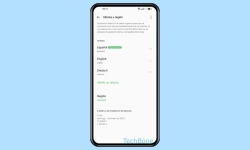Oppo - Usar las Opciones de Restablecimiento
De vez en cuando, es necesario restablecer algunos ajustes o funciones, como explicamos a continuación.
Escrito por Denny Krull · Última actualización el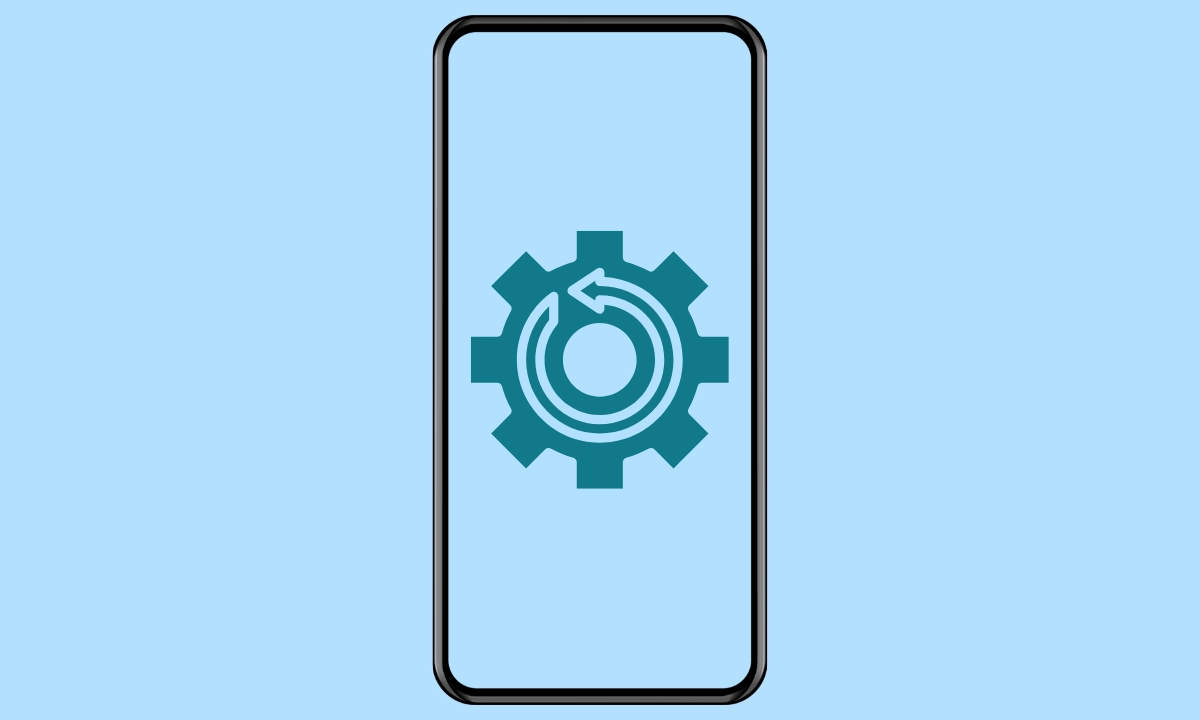
Hay varias razones por las que se quiere restablecer el móvil Oppo, pero la mayoría de las veces se debe a errores del sistema o a limitaciones funcionales. Para evitar tener que realizar siempre un restablecimiento de fábrica en caso de errores menores, mostramos qué ajustes se puede restablecer individualmente.
Si el sistema tiene errores o determinadas funciones dejan de ejecutarse correctamente, muchos usuarios aconsejan restablecer el móvil Oppo a los ajustes de fábrica. Sin embargo, inicialmente nadie piensa en la configuración y la restauración de los datos desde una copia de seguridad, que tarda un poco. La causa frecuente de los errores son las actualizaciones del sistema y de las aplicaciones, que pueden no haberse completado correctamente porque, por ejemplo, se han superpuesto datos en la caché.
Para evitar el restablecimiento de fábrica, el móvil Oppo ofrece, por ejemplo, un restablecimiento de los ajustes de red o de todos los ajustes del sistema. El usuario también puede restablecer la cámara en cualquier momento si no está satisfecho con los ajustes realizados. A continuación explicamos cómo se puede evitar el restablecimiento de fábrica y qué opciones hay. En caso de que las opciones individuales no ayuden y haya que restablecer completamente el dispositivo, se recomienda crear previamente una copia de seguridad de Google, lo que facilitará la nueva configuración del dispositivo.
Ajustes de Red
Si hay problemas de conectividad con el móvil Oppo, se puede restablecer los ajustes de red, restableciendo todos los ajustes de Wi-Fi, Bluetooth y red móvil, que incluye lo siguiente:
- Redes Wi-Fi y contraseñas asociadas
- Dispositivos Bluetooth emparejados
- Red móvil
- Ajustes APN
- NFC
- Punto de acceso Wi-Fi (Hotspot)
Ajustes del Sistema
Si se restablecen los ajustes del sistema en el móvil Oppo, no se borran los datos, sólo los ajustes del propio dispositivo. Esto incluye los ajustes de red (también las contraseñas Wi-Fi, etc.), así como el fondo de pantalla y los tonos de llamada establecidos u otras personalizaciones o permisos.
Configuración de Fábrica
Al restablecer el móvil Oppo a los ajustes de fábrica se borrarán todos los datos guardados en el dispositivo, incluidas las aplicaciones, cuentas vinculadas, ajustes, archivos como fotos o documentos, y cualquier otro dato que se haya almacenado en el dispositivo.
Nota: Las actualizaciones de software no se ven afectadas por el restablecimiento de fábrica, por lo que no se restaurará ninguna versión anterior de Android o ColorOS, lo que también es conocido como Downgrade.
Ajustes de Cámara
En caso de que los ajustes realizados en la aplicación de la cámara no produzcan el resultado deseado al tomar fotos o grabar vídeos, o si la cámara tiene errores tras una actualización, se puede restablecer los ajustes de cámara en cualquier momento.
Nota: Las fotos o vídeos no se borran al restablecer los ajustes de la cámara.
Preferencias de Aplicaciones
Además de los ajustes del sistema y el restablecimiento de fábrica, también se puede restablecer los ajustes de las aplicaciones. Todas las aplicaciones descargadas y los datos asociados se eliminan del dispositivo Oppo.
Los datos de las aplicaciones que ya estaban presentes durante la configuración inicial (galería, cámara, calendario, etc.) no se ven afectados.
Nota: La opción ya no está disponible en ColorOS 12.
Preguntas más frecuentes (FAQ)
¿Cómo restaurar de fábrica el móvil?
El usuario puede restablecer el móvil Oppo a los ajustes de fábrica en cualquier momento a través de los ajustes del sistema, con lo que se borrarán todos los datos, como aplicaciones, fotos, música o documentos, y se eliminarán todos los enlaces a cuentas.
¿Qué pasa al restablecer los ajustes de red?
Al restablecer los ajustes de red se restablecen todos los datos de redes como Wi-Fi, Bluetooth, datos móviles. Esto restablecerá todos los ajustes relacionados y borra las redes Wi-Fi guardadas y desvincula todos los dispositivos Bluetooth.
¿Al restablecer se carga una versión anterior de Android?
Si el teléfono Oppo se restablece a los ajustes de fábrica, no se restaurará ninguna versión anterior de Android, aunque se eliminen todos los datos del dispositivo.
¿Qué pasa al restablecer la configuración del sistema?
Al restablecer los ajustes del sistema en el móvil Oppo, cualquier configuración realizada para redes, pantalla, permisos o tonos de llamada se restablece a los valores predeterminados.